MPG / MPEG'i hızlı hızlı ve yüksek çıktı görüntü / ses kalitesiyle MP4'e dönüştürün.
- AVCHD'yi MP4'e dönüştürün
- MP4 WAV dönüştürmek
- MP4’i WebM’ye dönüştürme
- MPG'yi MP4'e dönüştürme
- SWF'yi MP4'e dönüştür
- MP4’i OGG’ye dönüştürme
- VOB'yi MP4'e Dönüştür
- M3U8 yazılımını MP4 programına dönüştür
- MP4 MPEG dönüştürün
- Altyazıları MP4'e Göm
- MP4 Bölücüler
- MP4 ses çıkarmak
- 3GP Videoları MP4'e Dönüştür
- MP4 Dosyalarını Düzenle
- AVI'yı MP4'e dönüştürme
- MOD'u MP4'e Dönüştür
- MP4’i MKV’ye dönüştürme
- WMA'yı MP4'e dönüştür
- MP4 WMV dönüştürmek
iMovie'de Bir Videoyu Kolayca Kırpmanın Öncü Yolları
 Yazar: Lisa Ou / 10 Şub 2023 16:00
Yazar: Lisa Ou / 10 Şub 2023 16:00Gereksiz video bölümlerini kaldırmak istiyorsanız, onu kırpmak en iyi seçimdir. Bunun dışında, videonuzu kırparak diğer kısımlarını vurgulayabilirsiniz. Örneğin, kendinizi dans ederken kaydediyorsunuz. Ondan sonra videoyu oynatıyorsunuz ama videonun yan tarafında başka birini görüyorsunuz. Bu durumda, arka plandaki kişiyi kaldırmak istersiniz. Ne yazık ki, videoları verimli bir şekilde nasıl kırpacağınızı bilmiyorsunuz.
Soru şu: Videolarınızı yeni başlayan bir şekilde kırpmak mümkün mü? Neyse ki, doğru gönderidesiniz! Acemi veya profesyonel olmanız farketmez. Videonuzu kırpmak için iMovie'yi kullanabilirsiniz. Bunun dışında alternatifi ile iMovie'de videolara nasıl metin ekleneceğini de öğrenebilirsiniz. Devam et.
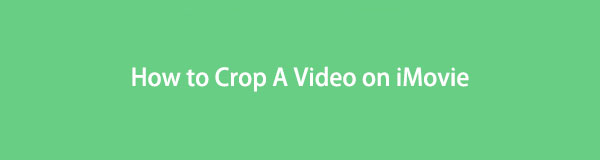

Rehber Listesi
Bölüm 1. iMovie ile Bir Video Nasıl Kırpılır
Videonuzu iMovie kullanarak düzenlemek harika seçeneklerinizden biridir. Bu araç, macOS veya herhangi bir Apple cihazında kullanılabilir. Bu, aracı yukarıda belirtilen birden fazla işletim sistemi cihazında kullanabileceğiniz anlamına gelir. Bunun dışında aynı anda birden fazla proje açabilirsiniz. Örneğin, videonuzu kırpmak için aracı kullanacaksınız. Kırpmak için her birini işlemeniz gerekmez. Video dosyalarını yazılıma aynı anda aktarabilirsiniz. Fazlası var! Sorunsuz bir işlem istiyorsanız, dizüstü bilgisayarınıza indirmeniz gerekir. Ancak, bu aracın yüklenmesi zaman alır ve bazen gecikme yaşarsınız. Her neyse, iMovie'de bir filme nasıl metin ekleneceğini ve kırpılacağını öğrenmek ister misiniz? Aşağıdaki adımları görüntüleyin ve en iyi sonuçları elde etmek için uygun şekilde kullanın. Sorunsuz bir işlem istiyorsanız, dizüstü bilgisayarınıza indirmeniz gerekir.
Video Converter Ultimate hızlı hızlı ve yüksek çıkış görüntü / ses kalitesi ile MPG / MPEG MP4 dönüştürmek en iyi video ve ses dönüştürme yazılımı.
- MPG, MP4, MOV, AVI, FLV, MP3 gibi herhangi bir video / sesi dönüştürün.
- 1080p / 720p HD ve 4K UHD video dönüştürme desteği.
- Kırp, Kırp, Döndür, Efektler, Geliştir, 3D ve daha fazlası gibi güçlü düzenleme özellikleri.
1. AdımiMovie'yi dizüstü bilgisayarınıza indirmek için Bedava indir düğmesi, işletim sisteminize bağlı olarak. İndirme işleminden sonra, tıklayın İndirilen iMovie Dosyası. Kurun, ardından kurun. Başlat > Daha sonra dizüstü bilgisayarınızda çalıştırın.
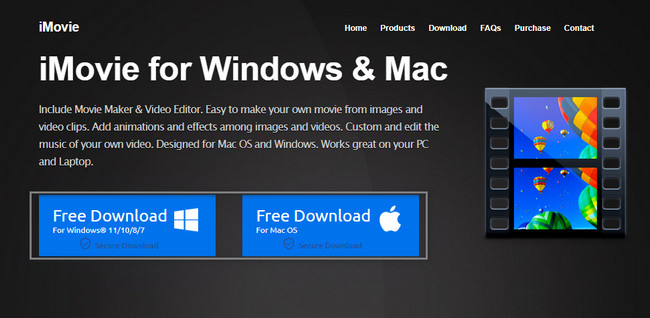
2. AdımAna arayüzün sol tarafında videonuzu düzenlemek için araçlar göreceksiniz. Öte yandan, videonuzun önizlemesini yazılımın sağ tarafında göreceksiniz. Videonuzu kırpma sürecini başlatmak için videoyu araca yüklemeniz yeterlidir. Bunu yapmak için, dizüstü bilgisayar klasörünü kullanarak videoyu yazılıma sürükleyin.
Not: Şuna da tıklayabilirsiniz: Artı düğmesine basın ve dizüstü bilgisayar albümü açılır. Kırpmak istediğiniz videoyu seçin ve Açılış videoyu araca aktarmak için düğmesine basın.
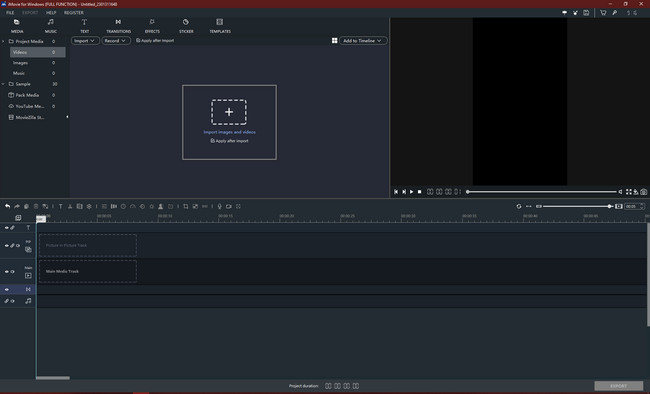
3. AdımGöreceksin ekin aracın orta kısmındaki simge. Aletlerin isimleri veya etiketleri olmadığı için ciddi olarak aramak en iyisi olacaktır. Bulduktan sonra tıklayın ve video kırpma çerçevesiyle birlikte açılır. Videonuzu kırpma tercihinize göre ayarlayın. Bundan sonra, tıklayın Dönüş videoyu kaydetmek için düğmesine basın. Yazılım sizi düzenleme araçlarına geri götürecektir. Öte yandan, kırpılan videonun önizlemesini yazılımın sağ tarafında göreceksiniz.
Not: İsterseniz videonuza metin ekleyin, yalnızca tıklamanız gerekir Metin simge. Bundan sonra, ekranınızda Metin Kutusu olan bir açılır pencere olacaktır. Daha sonra, videonuza eklemek istediğiniz metni yazın.
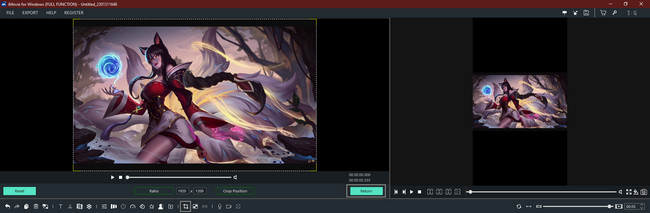
4. AdımVideo önizlemesinin altında, Ihracat düğme. Videonuzu kaydetmek isterseniz, tıklayacağınız videodur. Dışa aktarma işlemi başladıktan sonra, videonuz için kaydetme işleminin durma olasılığı olduğundan, işlemi yarıda kesmeyin. Bundan sonra videoyu dizüstü bilgisayar klasörlerinden birinde saklayın.
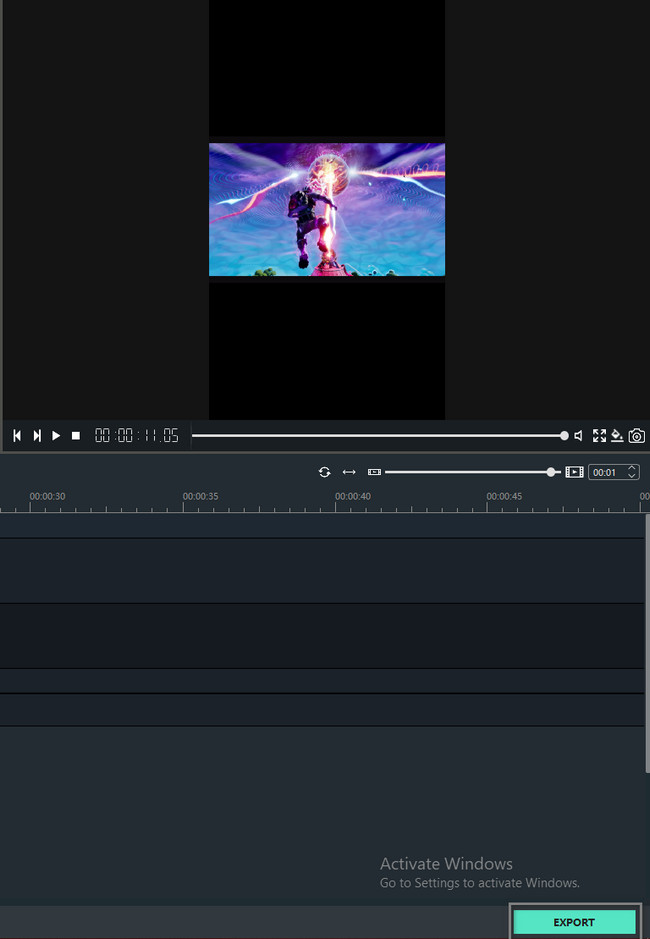
iMovie, videonuzu nasıl kırpacağınızı öğrenmek için en iyi araçlardan biridir. Bununla birlikte, yazılımın etiketsiz ve adsız birçok aracı vardır. iMovie'nin en basit ama en iyi alternatifini bilmek ister misiniz? Kullandığınıza pişman olmayacaksınız. Öğrenmek için lütfen aşağı kaydırın.
Bölüm 2. iMovie Alternative ile Bir Video Nasıl Kırpılır - FoneLab Video Converter Ultimate
Dönüştürücü içeren yazılımın adını merak ediyor olabilirsiniz. Soru şu: yapar FoneLab Video Dönüştürücü Ultimate videonuzu kırpabilir mi? Tabii ki evet! Bu araç yalnızca dönüştürmek için değildir. Ayrıca size yardımcı olabilir videolarını düzenle, resimler ve daha fazlası! Bunun dışında, kullanmak istediğiniz aracı aramak için kullanabileceğiniz bir araç kutusu özelliği vardır. Bu durumda, belirli bir aracı aramak için daha fazla zaman harcamanız gerekmez.
Video Converter Ultimate hızlı hızlı ve yüksek çıkış görüntü / ses kalitesi ile MPG / MPEG MP4 dönüştürmek en iyi video ve ses dönüştürme yazılımı.
- MPG, MP4, MOV, AVI, FLV, MP3 gibi herhangi bir video / sesi dönüştürün.
- 1080p / 720p HD ve 4K UHD video dönüştürme desteği.
- Kırp, Kırp, Döndür, Efektler, Geliştir, 3D ve daha fazlası gibi güçlü düzenleme özellikleri.
Bu nedenle şüphesiz iMovie için en iyi alternatiftir. Ciddi bir şekilde araştırırsanız, bu araç hakkında daha çok şey var. Yazılımın basit adımları aşağıda mevcuttur. Bu aracı denemek istiyorsanız, bunları okuyun ve uygun şekilde gerçekleştirin.
1. AdımFoneLab Video Converter Ultimate'ı tıklayarak indirin Bedava indir düğme. Ardından Kurulum > Yükle > Başlat > Bilgisayarınızda veya dizüstü bilgisayarınızda çalıştırın.
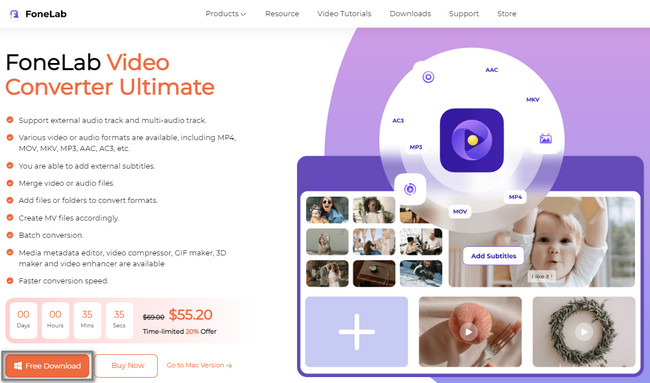
2. AdımVideoyu sürükleyerek yazılıma yükleyin. Artı buton. Bundan sonra, tıklayın Düzenle Kırpma özelliklerini görmek için düğmesine basın.
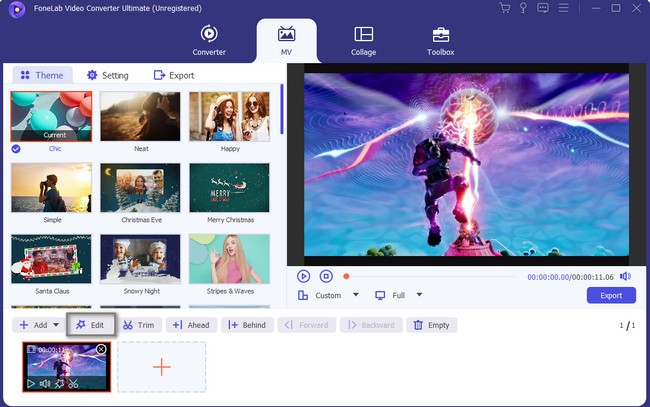
3. AdımÖzelleştirin Kırpma Alanı Videoyu kırpmak için aracın Öte yandan, Kırpma Çerçevesi gerçekleştirmek için. tikle OK düğmelerini tıklayın.
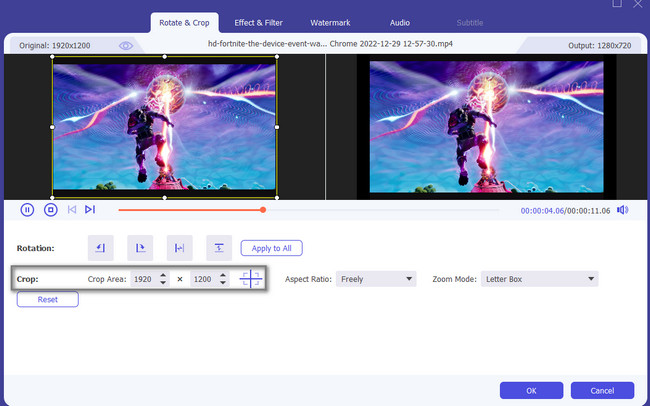
4. AdımKırpılan videoyu bilgisayara kaydetmek için, Ihracat düğmesine basın.
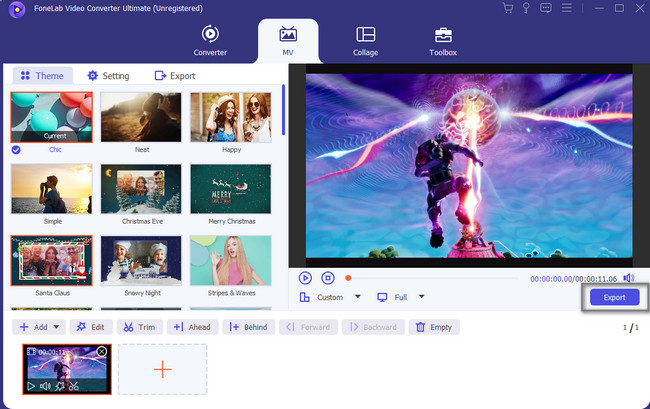
Video Converter Ultimate hızlı hızlı ve yüksek çıkış görüntü / ses kalitesi ile MPG / MPEG MP4 dönüştürmek en iyi video ve ses dönüştürme yazılımı.
- MPG, MP4, MOV, AVI, FLV, MP3 gibi herhangi bir video / sesi dönüştürün.
- 1080p / 720p HD ve 4K UHD video dönüştürme desteği.
- Kırp, Kırp, Döndür, Efektler, Geliştir, 3D ve daha fazlası gibi güçlü düzenleme özellikleri.
Bölüm 3. iMovie ve Alternatifi Hakkında SSS
1. FoneLab Video Converter Ultimate kullanarak video dosyalarını aynı anda dönüştürebilir veya düzenleyebilir ve birleştirebilir miyim?
Evet. Kullanarak birden fazla video dosyasını dönüştürebilir veya düzenleyebilirsiniz. FoneLab Video Dönüştürücü Ultimate. adresine gitmeniz yeterlidir. dönüştürücü aracın üst kısmındaki bölüm. Bundan sonra, üzerine tıklayarak istediğiniz kadar video yükleyin. Dosya Ekle buton. Seç Dosya formatı istediğinizi seçin, ardından Yol dönüştürme işleminden sonra videonuzun. Sonra tıklayın Tek bir dosyada birleştir > dönüştürmek düğmesine basın.
2. iMovie'de yeşil ekranlar nasıl kullanılır veya oluşturulur?
iMovie'de yeşil bir ekran oluşturmak için yalnızca dizüstü bilgisayarınızda yazılımı başlatmanız gerekir. Bundan sonra, ara Tercihler bölüm ve seçin Gelişmiş aracı göster. Bu durumda, yazılım yeşil ekran efektini etkinleştirecektir. Video klibinizin arka plana bindirmek istediğiniz bölümünü seçin. Ardından, yeşil efektin yerleştirildiği başlangıç yerine sürükleyin.
Video Converter Ultimate hızlı hızlı ve yüksek çıkış görüntü / ses kalitesi ile MPG / MPEG MP4 dönüştürmek en iyi video ve ses dönüştürme yazılımı.
- MPG, MP4, MOV, AVI, FLV, MP3 gibi herhangi bir video / sesi dönüştürün.
- 1080p / 720p HD ve 4K UHD video dönüştürme desteği.
- Kırp, Kırp, Döndür, Efektler, Geliştir, 3D ve daha fazlası gibi güçlü düzenleme özellikleri.
iMovie'nin kullanımı harika değil. Ancak her zaman için daha kolay seçeneklere sahip olabilirsiniz. videonuzu kırp etkili bir şekilde. Burada, FoneLab Video Dönüştürücü Ultimate için en basit alternatiftir. Keşfetmek istiyorsanız, şimdi Mac veya Windows cihazlarınıza indirin.
